Dúvida | Como Importar Arquivo Inventário Integral Varejo?
Dúvida:
Como Importar Arquivo para Inventário no Sistema Integral Varejo?
Solução:
1 - Realizando Importação do Arquivo
| Rotina: | Importar Arquivo para Inventário |
|---|---|
| Programa: | INV617 |
| Localização: | Administração de Materiais / Gestão de Estoque / Inventário / Coletor de Dados / Importar |
|
Observação: Depois de coletar todos os itens em estoque, o coletor vai gerar um arquivo com extensão .txt, é necessário que este arquivo seja salvo no diretório "/u/rede/inv/". |
Após salvar o arquivo do coletor, precisamos importá-lo para o sistema Integral Varejo.
Para importar o arquivo, acesse a localização citada acima.
Informe o número da Loja no campo Loja:
Informe a data do balanço (Data da Contagem) no campo Data Balanco:
No campo Dep/Sal/Troca, informe em qual local foi realizado o balanço, D - Depósito, S - Salão ou T - Troca.
Pressione a tecla F2 no campo Arquivo e uma janela com os nomes dos arquivos contido no diretório /u/rede/inv/ será exibida.
Selecione o arquivo .txt a ser importado para o sistema
No campo Tipo, pressione a tecla 1 para selecionar o tipo de coletor Cipher Lab, o mesmo utilizado na exportação do arquivo.
|
Observação: Caso não tenha utilizado o tipo de coletor 1 Cipher Lab, verifique as opção de 1 até 13 e encontre o tipo utilizado na exportação. |
Depois de selecionar o arquivo pressione ENTER até o final e confirme a importação.
|
O Atendimento para a Avanço Informática é prioridade! Caso Você tenha alguma dúvida, fique à vontade para entrar em contato com a gente: |

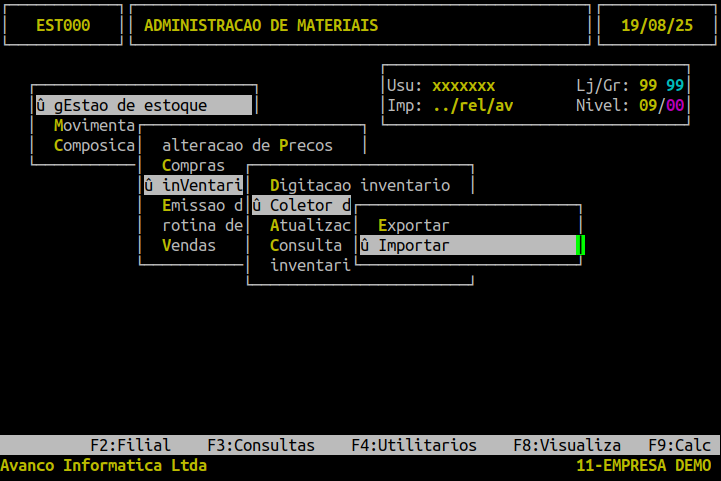
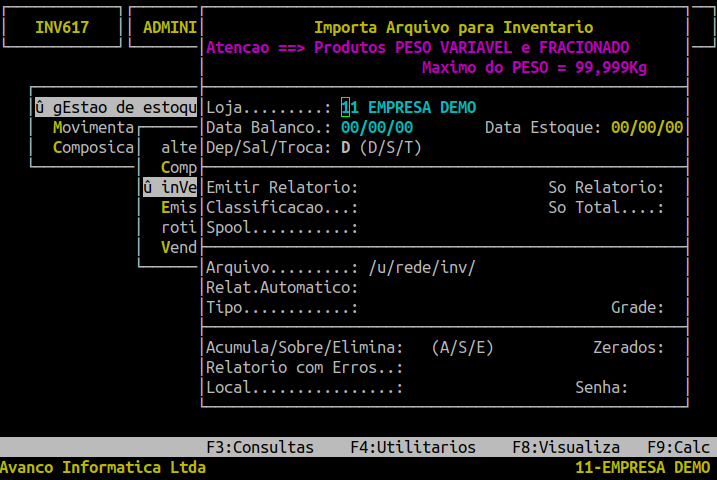
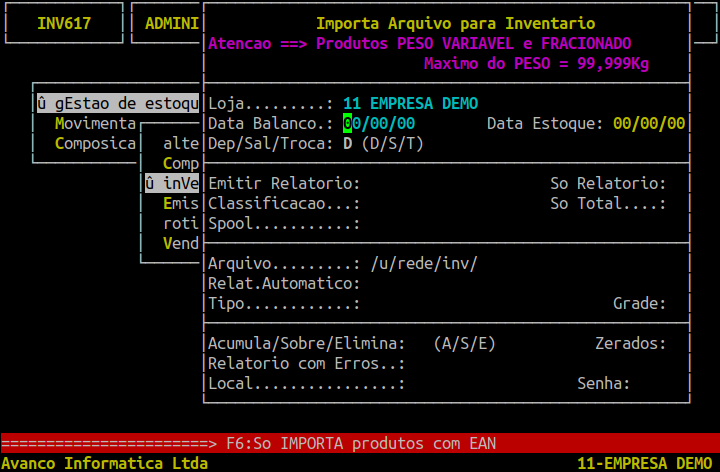
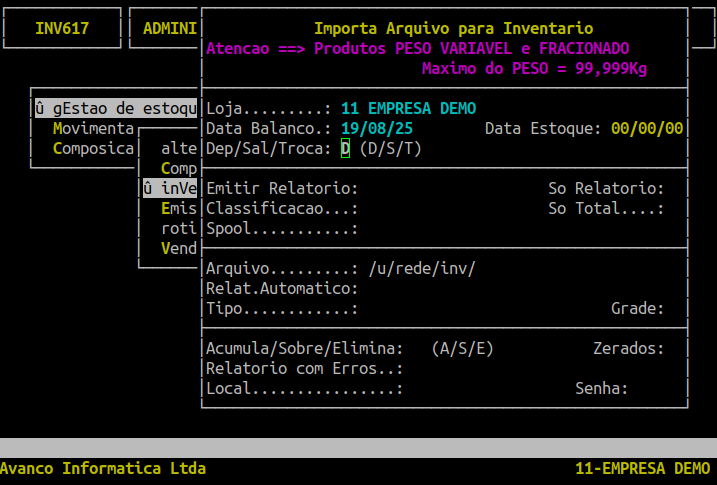
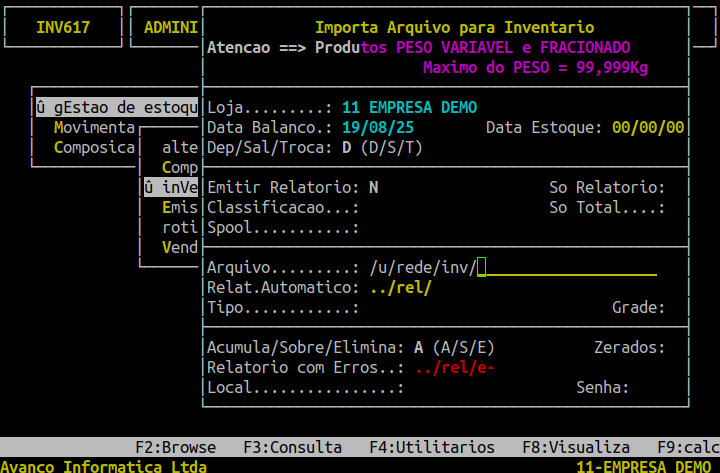
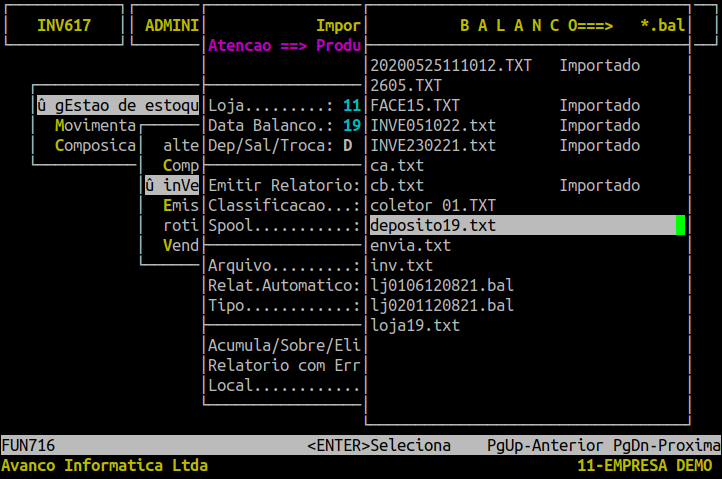
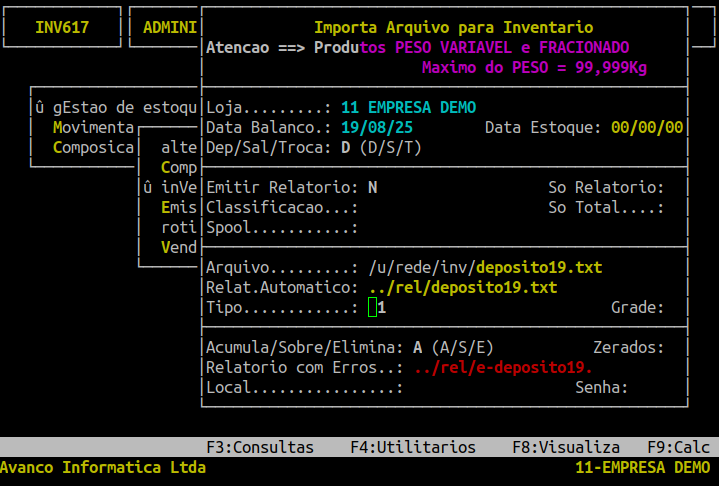
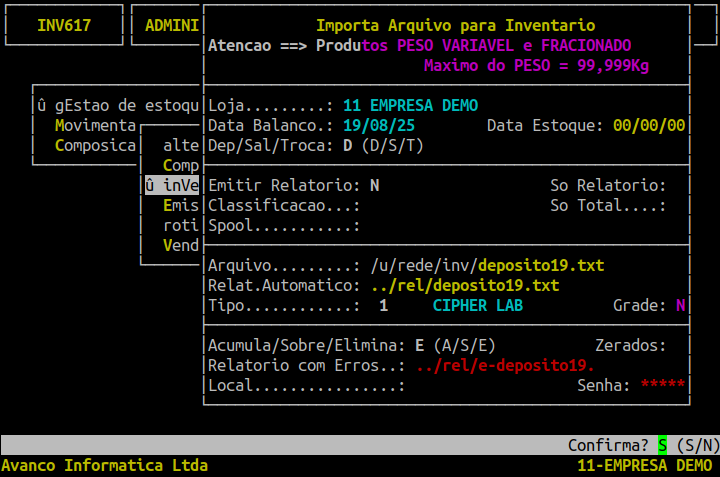

No Comments